网站后台管理之——文章管理
更新时间:2021-10-05
1,文章分类管理:进入后台后,左侧的我的面板的文章分类。如下图所示
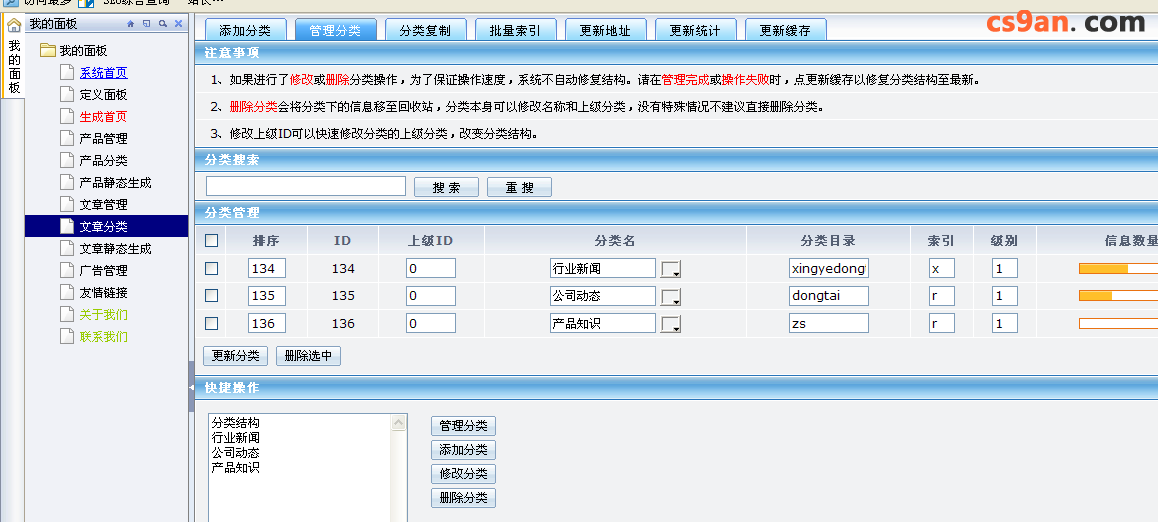
点击右侧顶部的添加分类或右边的修改图标,分类框就出来了,分类名称,一般4个字左右。不要超过8个,如公司动态。
其它的不用管,添加确定即可添加一个分类。
2,添加或修改文章,点击文章管理,点击顶部的添加文章按钮,打开如下窗口。
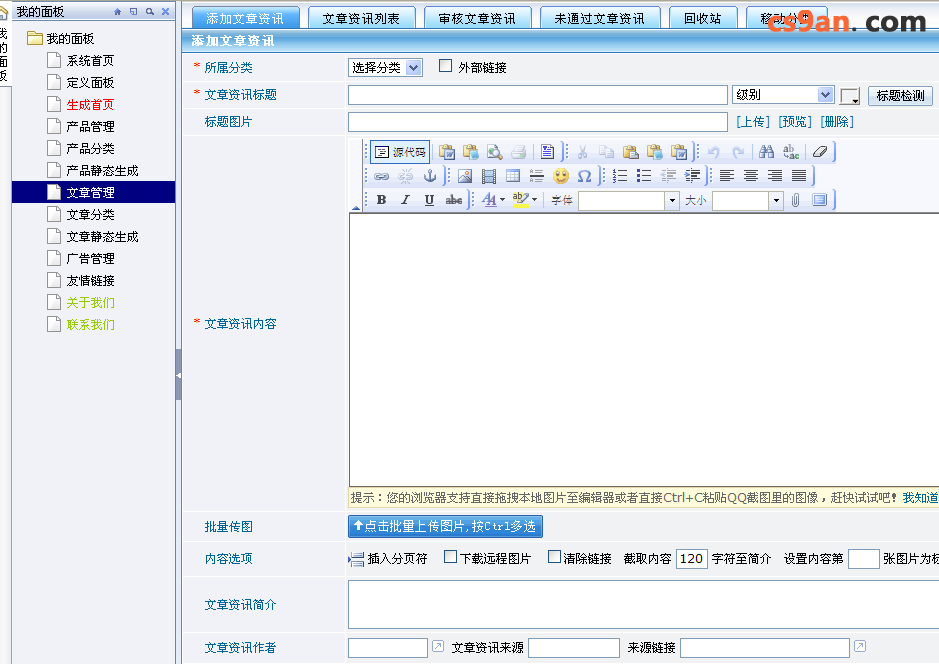
所属分类:选择好该文章所属哪个分类,右侧有一个框,外部链接 ,点击它可以将该文章链接到其它网址。
文章资讯标题:精简些最合适。 右侧有一个级别,一般选择1级推荐,文章才能在首页显示。
标题图片:添加一个图片,会显示在文章列表的前面。如下图。
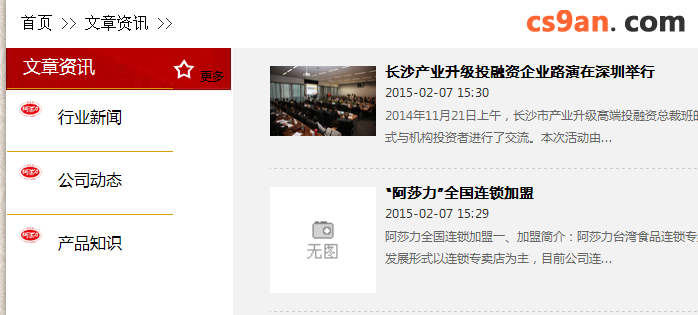
文章资讯内容:https://www.cs9an.com/jianzhan/destoon/59.html 在公司信息管理,已经讲过。参见 单页内容 。
批量传图:点击批量添加图片,可以选择多个图片,鼠标拖动也可以多选,一起上传,等上传成功后,会出现一行几个小图片。
在内容所需图片位置处点击鼠标确定焦点,然后再点击图片。
内容选项:
下载远程图片 这个选择后,当你的图片是在别人的网站里复制过来的,可以自动保存为自己网站上。
清除链接 ,当你复制网上的文章,有带了许多别人的链接,选定这个后,会自动清除所有的链接。,
设置内容第 张图片为标题图 ,当你的内容有几张图片, 你想让第几张图片做为标题图片可以这里设置。
注:以下的选项不需考虑,点击确定即可添加成功。点击文章标题即可查看(如果启用了静态需要 文章静态生成。)
3,文章静态生成,点击左侧的文章静态生成,如下图所示。
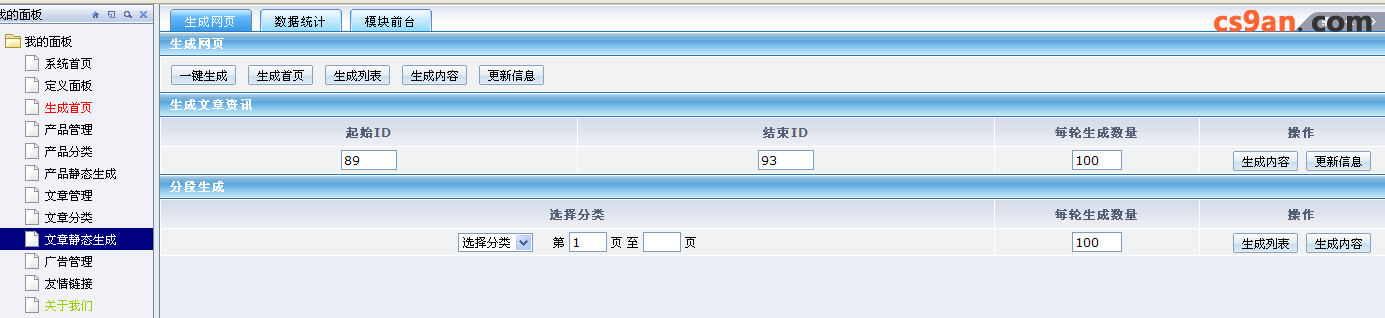
可以选择不同的列表生成 , 也可以一键生成, 这样服务器占用的资源比较大,如果更新的内容少,建议分开操作。
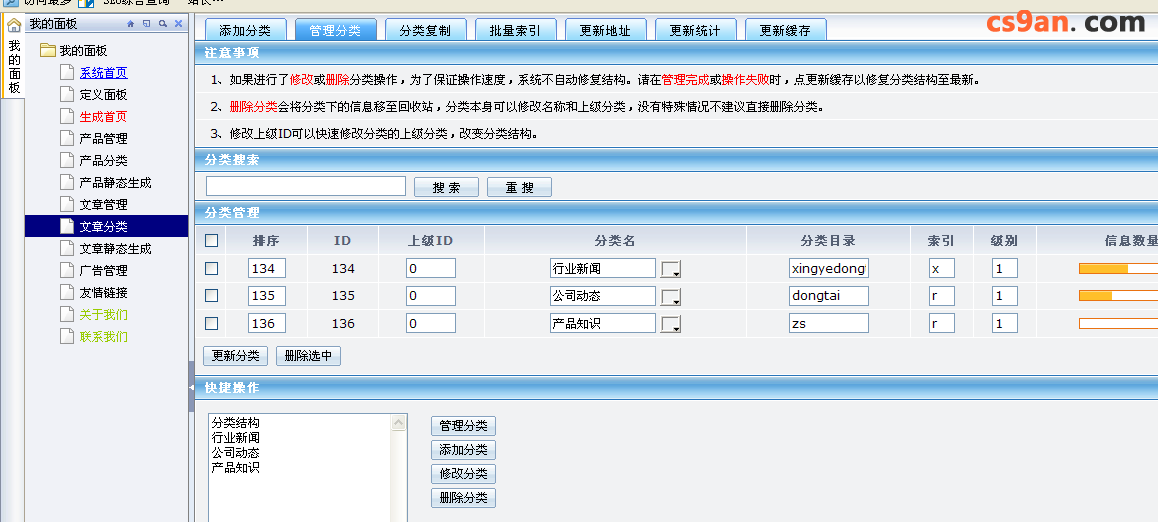
点击右侧顶部的添加分类或右边的修改图标,分类框就出来了,分类名称,一般4个字左右。不要超过8个,如公司动态。
其它的不用管,添加确定即可添加一个分类。
2,添加或修改文章,点击文章管理,点击顶部的添加文章按钮,打开如下窗口。
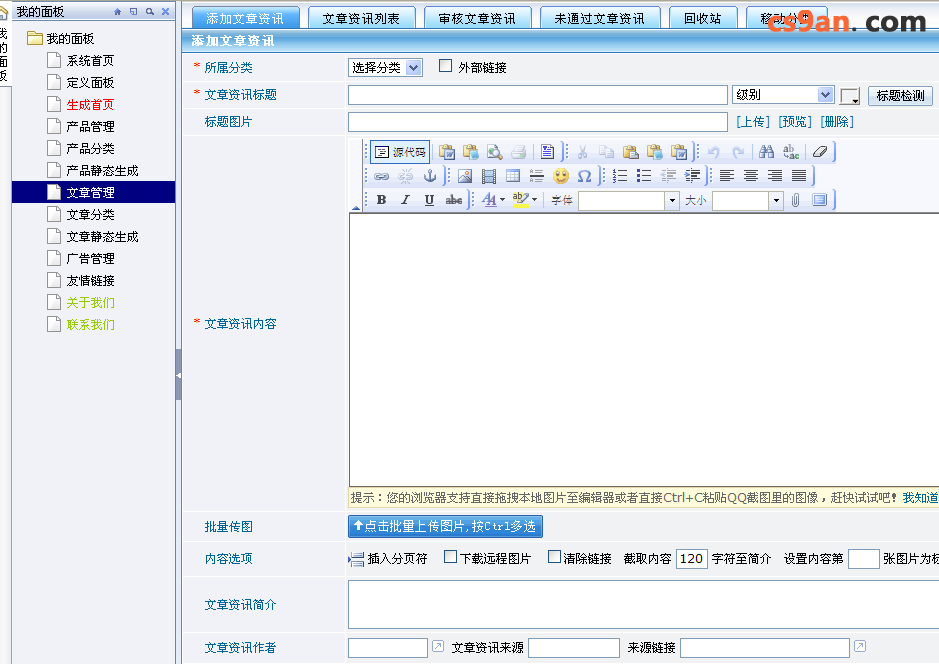
所属分类:选择好该文章所属哪个分类,右侧有一个框,外部链接 ,点击它可以将该文章链接到其它网址。
文章资讯标题:精简些最合适。 右侧有一个级别,一般选择1级推荐,文章才能在首页显示。
标题图片:添加一个图片,会显示在文章列表的前面。如下图。
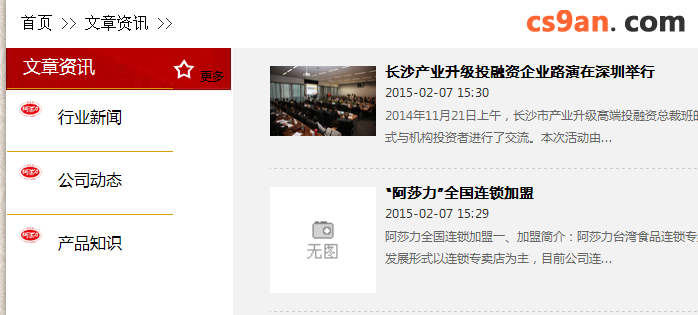
文章资讯内容:https://www.cs9an.com/jianzhan/destoon/59.html 在公司信息管理,已经讲过。参见 单页内容 。
批量传图:点击批量添加图片,可以选择多个图片,鼠标拖动也可以多选,一起上传,等上传成功后,会出现一行几个小图片。
在内容所需图片位置处点击鼠标确定焦点,然后再点击图片。
内容选项:
下载远程图片 这个选择后,当你的图片是在别人的网站里复制过来的,可以自动保存为自己网站上。
清除链接 ,当你复制网上的文章,有带了许多别人的链接,选定这个后,会自动清除所有的链接。,
设置内容第 张图片为标题图 ,当你的内容有几张图片, 你想让第几张图片做为标题图片可以这里设置。
注:以下的选项不需考虑,点击确定即可添加成功。点击文章标题即可查看(如果启用了静态需要 文章静态生成。)
3,文章静态生成,点击左侧的文章静态生成,如下图所示。
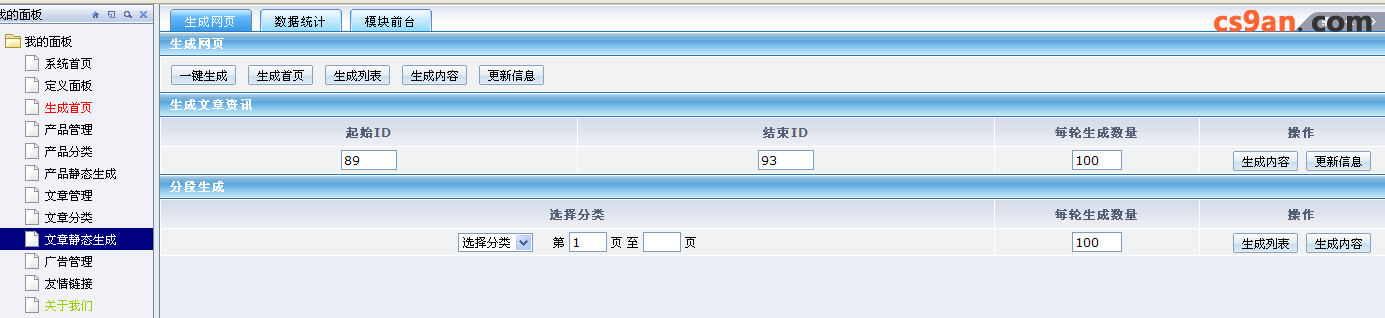
可以选择不同的列表生成 , 也可以一键生成, 这样服务器占用的资源比较大,如果更新的内容少,建议分开操作。
上一篇:网站后台管理之——产品管理
下一篇:网站后台管理之——广告管理



